Windows 10 Güncelleme sonrası
Windows 10 Update işleminden sonra genellikle bilgisayarı yeniden başlatmak için Windows geri sayımlı bir seçenek sunar.
Güncelleme sonrası seçenekler, Ertele, 30dk, 15dk veya süreyi siz ayarlarsınız. Bilgisayarınızda kullanıma bağlı olarak bazen tamamlamanız gereken çalışmalar olabilir. O anda oturumu kapatıp çıkmak istemezsiniz, ve kaydetme gibi bir seçeneğiniz yoksa örneğin bir download işlemi yapıyorsanız. Bazı download işlemleri çoğu zaman kaldığı yerden devam etmiyor olabilir. İşte tam bu gibi işlemlerin arasına birden Windows 10 Güncelleme’si geri sayım sayacı giriyor.
Windows’un kendi özelliğinden bu sorunu çözmek çok kolay sırayla adımları uygulayalım.
İlk önce klavyeden windows simge tuşu ve R tuşuna birlikte basarak Çalıştır’ı açıyoruz.
Çalıştır penceresindeki Aç: yazan kısıma gpedit.msc yazdıktan sonra Tamam’ı tıklayın. Karşınıza Yerel Grup İlkesi Düzenleyicisi çıkacaktır.
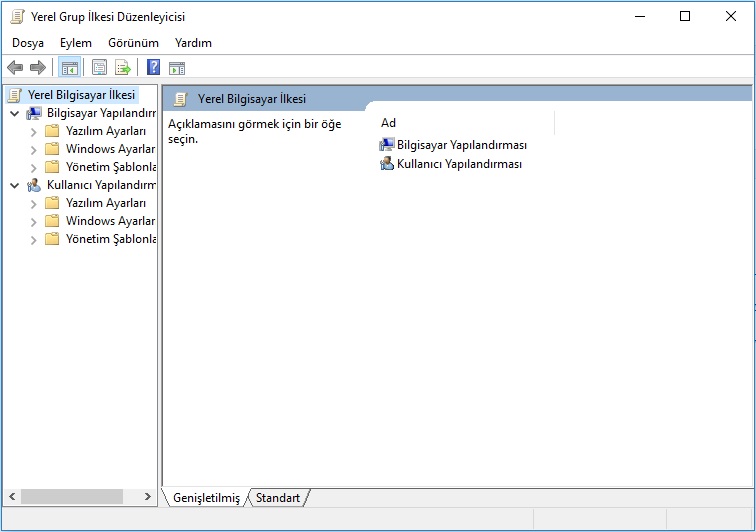
Burdan sırasıyla Bilgisayar Yapılandırması > Yönetimsel Şablonlar > Windows Bileşenleri > Windows Update şemasını takip edin.
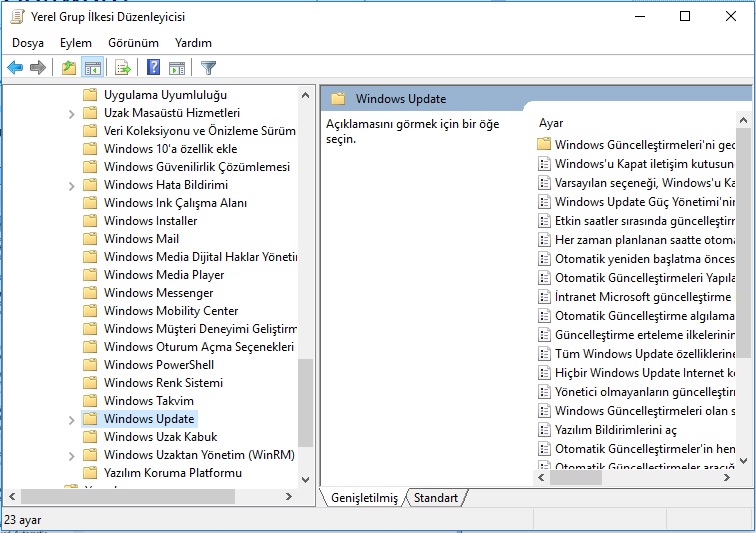
Windows Update klasörü içersinde “Oturum açmış kullanıcılarda zamanlanan otomatil güncelleştirme yüklemeleri için otomatik yeniden başlatma yok”. Seçeneğini bulun ve çift tıklamayla karşınıza aşağıdaki gibi bir pencere çıkacaktır.
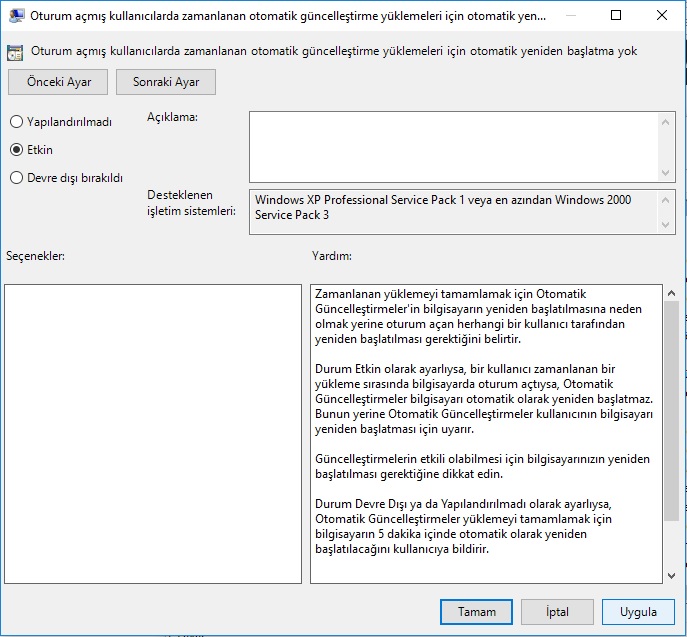
Bu kısımda radyo butonu biçimindeki Etkin seçeneğini seçerek Uygula butonuna tıklayın.
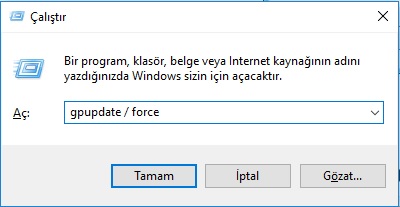
Tüm bu yapmış olduğunuz işlemleri sisteme kaydetmek için Tekrar windows pencere tuşu + R kombinasyonuyla Çalıştırı açıyoruz ve gpupdate / force yazıp enter tuşuna basıyoruz hepsi bu kadar. Artık Güncelleştirme sonrasında Bilgisayarınız otomatik yeniden başlamayacaktır.
Aynı konunun devamında, Windows 10 Update yayınladığı güncelleştirmeleri sisteme Otomatik olarak yükler. Bu otomatik yüklemenin önüne geçebilmek için.
Bilgisayar Yapılandırması > Yönetimsel Şablonlar > Windows Bileşenleri > Windows Update şemasını takip ederek, “Otomatik güncelleştirmeler’in hemen yüklenmesine izin ver”. Kısmına çift tıkladığınızda karşınıza aşağıdaki gibi bir pencere çıkacaktır.
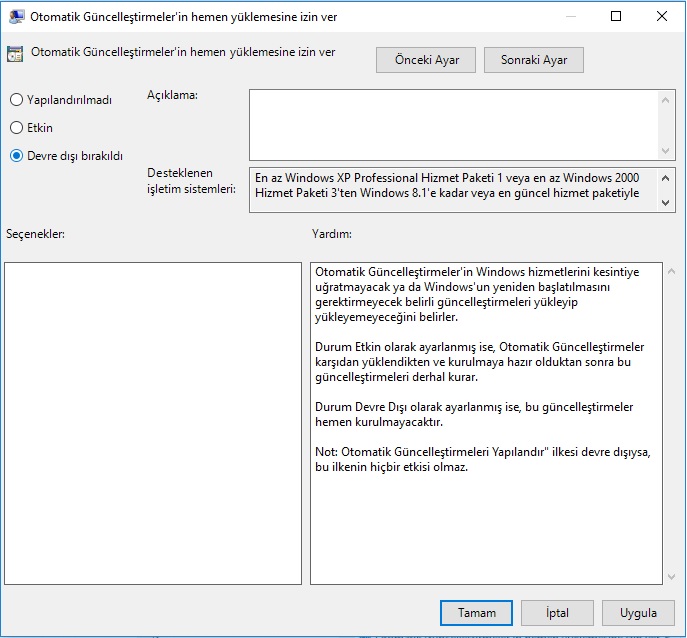
Eğer bu penceredeki “Devre dışı bırakıldı” kısmını seçerseniz, Windows 10 Update tarafından bilgisayarınıza yeni güncelleştirmeler Otomatik olarak yüklendikten sonra hemen kurulmaz.
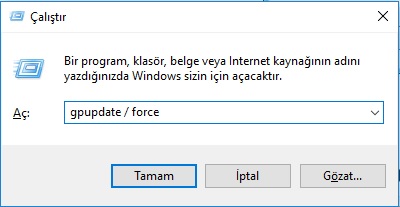
Bu işlemi yaptığınızı varsayarak yapılan komutu etkinleştirmek için yine windows + R tuşuna basıyoruz çıkan Çalıştır penceresinde bulunan Aç: kısmına gpupdate / force yazıp Tamam’ı tıklıyoruz.
İlginizi çekebilir: Malware – Virüs temizleme araçları
Windows 10’la ilgili paylaşımlarımız devam edicektir. Sormak istediğiniz sorular olursa aşağıdaki Yorum Gönder kısmından sorularınızı yöneltebilirsiniz.



